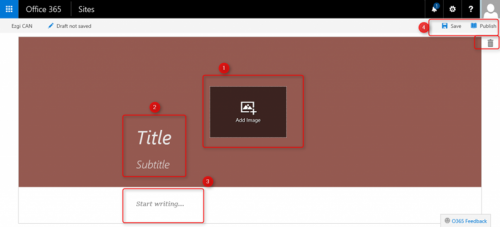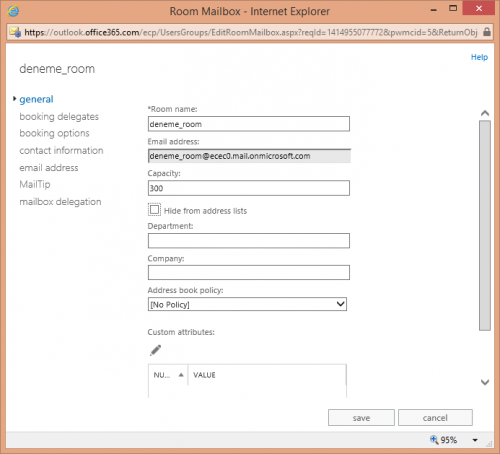Office 365’den bir yenilik daha. Artık Outlook Web App ile masaüstü ya da laptoplar bilgisayarların internet bağlantısı olmamasına rağmen maillerine erişimleri söz konusudur. İnternetin olmadığı durumlarda web browserlarda aramalar bile yapamaz iken artık maillere erişim ve takvimler düzenlenebilir hale gelmiştir.Bunu sağlayan özellik ise Outlook Web App offline mode özelliğidir. Offline access aktif edildiği takdirde artık network bağlantısı olmadığı durumlarda Outlook Web App offline modda çalışırken, internet bağlantısı sağlandığı takdirde Outlook Web App otomatik olarak güncelleşerek offline mode’dan çıkacak ve kullanıcılar online olarak kullanabileceklerdir. Kullanıcıların bu özelliği kullanabilmesi için en az Internet Explorer 10, Safari 5 veya Chrome 24 web browserlarını kullanmalılardır. Outlook Web App offline modda iken online kullanırken yapabildikleri birçok işlevi yerine getirebilmekte oldukları gibi belirli kısıtlamalarda söz konusudur. Offline modda iken kullanıcılar aşağıdaki özellikleri aktif olarak kullanabilmektedir:
Maillerine erişebildikleri gibi, maillerini yanıtlayabilmektedirler.
Yeni mail gönderebilmektedirler.
Takvimlerini görüntüleyebilmekte ve düzenleyebilmektedirler.
Meeting Request’lerini yanıtlayabilmektedirler.Kontaktlarını görebilmekte ve düzenleyebilemktedirler.
Outlook Web App’in offline modun aktif edilebilmesi için office 365 portalındaki Outlook bölümünde bulunan ayarlar bölümünden direkt “Offline settings” ile ve yahut “Options” bölümündeki “Offline Settings” başlığı ile devam edilmelidir.
“Turn on offline access” ile devam edildiği takdirde maillerin offline mode aktif edilen bilgisayarda sakalanacağını ve böylelikle network bağlantısı yokken erişilebilineceğine bilgilendirme söz konusudur. Ortak kullanılan ya da güvenli olmayan ortamlarda bu özelliğin aktif edilmesinden kaçınılmadır. “Yes” seçeneği ile devam edilir.
Aktif edilmesi durumunda web browser daha fazla depolama alanına ile ilgili soru sorması durumunda “Yes” seçeneği seçilmelidir. Offline erişim depolama alanlarına ihtiyaç duyar ve bu alanlar sağlanması durumunda daha stabil çalışacaktır.
“Favorites” bölümüne eklenmesi durumunda Outlook Web App’in offline moduna erişim son kullanıcı tarafında kolaylık yaratacaktır. Bunun için CTRL + D kısayolu kullanılmaktadır.
Şekilde de görüldüğü üzere Outlook Web App uygulaması için offline mod aktif olarak kullanılmaya başlanılması için “OK” seçeneği ile devam edilecektir.
Outlook Web App’in offline modu aktif edilmesi ile kullanıcılar Inbox ve Draft klasörlerine internet yokken de erişim sağlayacaktır. Bu klasörler devamlı sync halde çalışacak ve offline modda görüntülenmesi sağlanacaktır. Bu klasörler dışında başka klasörlere de offline modda erişilmesi isteniliyorsa “Select folder” ile ilgili klasör gösterilir. Burada 5 farklı klasörün seçilmesi söz konusudur.